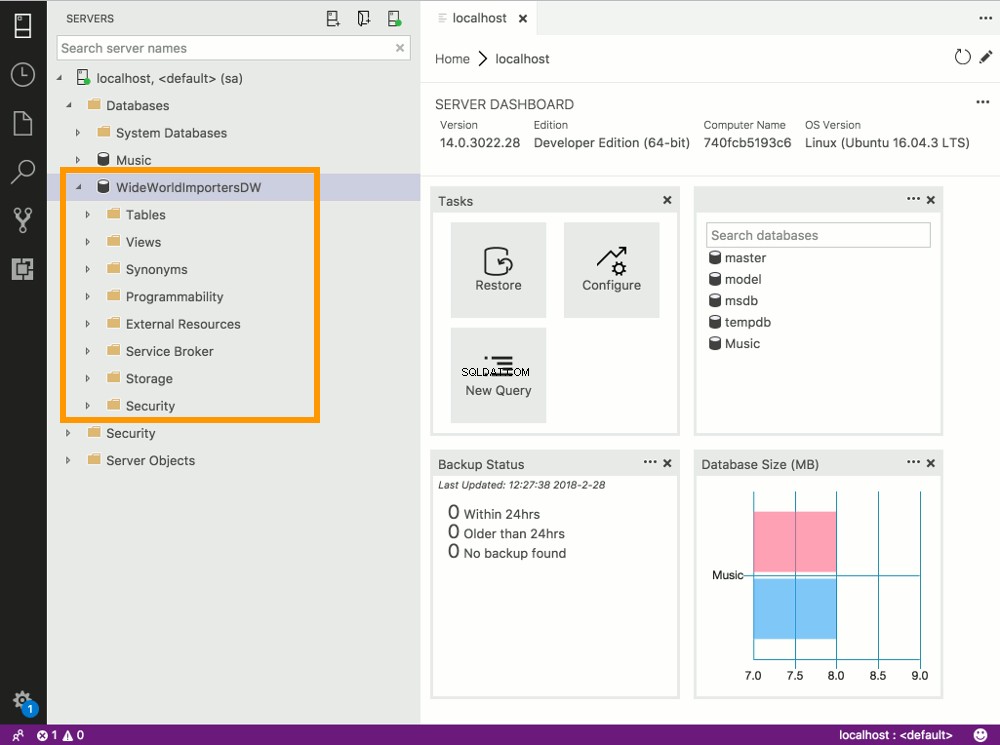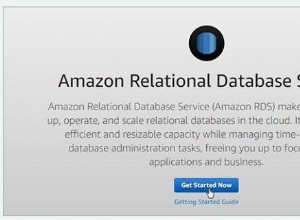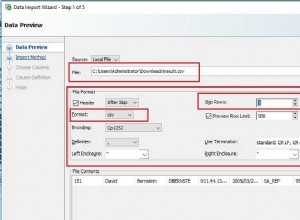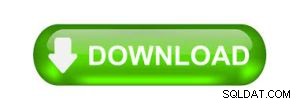यहाँ, मैं प्रदर्शित करूँगा कि SQLOPS (जिसे अब Azure डेटा स्टूडियो कहा जाता है) का उपयोग करके डेटाबेस को कैसे पुनर्स्थापित किया जाए।
आप Transact-SQL, PowerShell का उपयोग करके या Azure डेटा स्टूडियो या SSMS जैसे GUI के माध्यम से SQL सर्वर डेटाबेस को पुनर्स्थापित कर सकते हैं। इस उदाहरण में, हम WideWorldImportersDW नामक एकदम नए डेटाबेस का बैकअप पुनर्स्थापित करने जा रहे हैं। ।
WideWorldImporters डेटाबेस Microsoft की SQL सर्वर टीम द्वारा प्रदान किया गया एक नमूना डेटाबेस है जो यह प्रदर्शित करता है कि वास्तविक दुनिया के परिदृश्य में SQL सर्वर की सुविधाओं का उपयोग कैसे किया जा सकता है। हमारे उदाहरण में, हम WideWorldImportersDW . को पुनर्स्थापित करेंगे डेटाबेस, जो WideWorldImporters . का डेटा वेयरहाउस संस्करण है डेटाबेस।
यह प्रक्रिया WideWorldImportersDW . नामक एक नया डेटाबेस बनाएगी . डेटाबेस में विभिन्न ऑब्जेक्ट (जैसे टेबल, दृश्य, संग्रहीत कार्यविधियाँ, आदि) होंगे। डेटाबेस में नमूना डेटा भी होगा, इसलिए जैसे ही इसे बहाल किया गया है, आप क्वेरी बनाना शुरू कर सकते हैं।
डेटाबेस बैकअप फ़ाइल डाउनलोड करें
शुरू करने से पहले, इस GitHub पेज पर जाएँ और .bak फ़ाइल डाउनलोड करें।
- डाउनलोड करें WideWorldImportersDW-Full.bak फ़ाइल अगर आप मूल्यांकन, डेवलपर, या SQL सर्वर के एंटरप्राइज़ संस्करण का उपयोग कर रहे हैं।
- या WideWorldImportersDW-Standard.bak डाउनलोड करें फ़ाइल यदि आप SQL सर्वर मानक संस्करण का उपयोग कर रहे हैं।
SQLOPS/Azure Data Studio GUI के माध्यम से डेटाबेस को पुनर्स्थापित करें
-
सर्वर डैशबोर्ड खोलें
Azure डेटा स्टूडियो के बाएँ फलक में, सर्वर नाम पर राइट-क्लिक करें और प्रबंधित करें चुनें .
यदि आप SSMS का उपयोग कर रहे हैं, तो Object Explorer में, डेटाबेस पर राइट-क्लिक करें नोड और चुनें डेटाबेस पुनर्स्थापित करें...
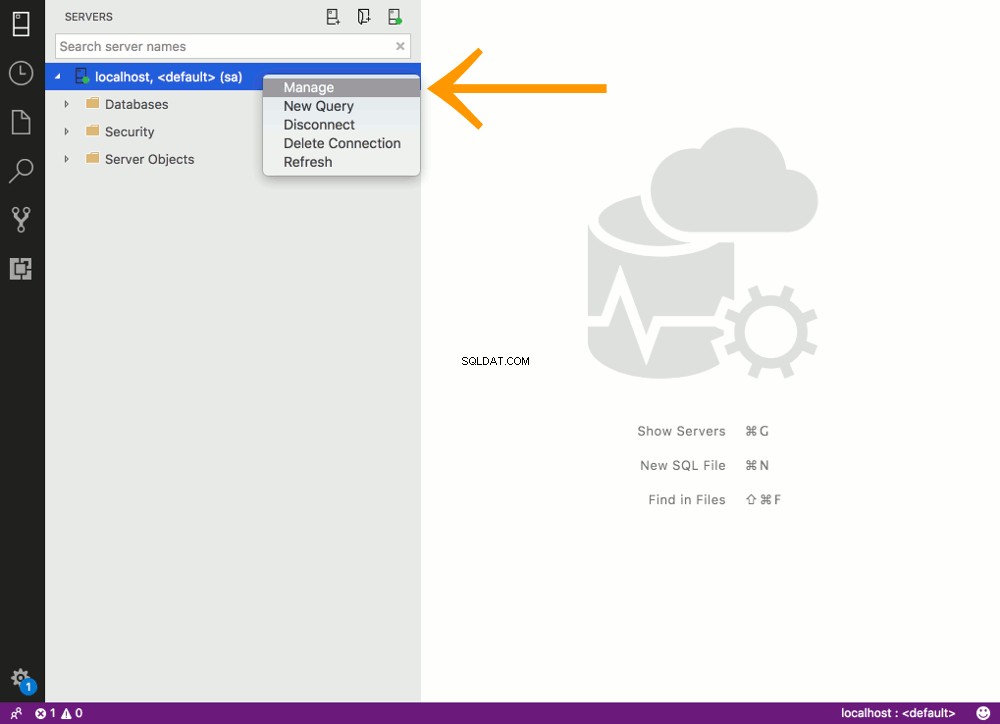
-
पुनर्स्थापन प्रक्रिया प्रारंभ करें
पुनर्स्थापित करें . पर क्लिक करें बटन।
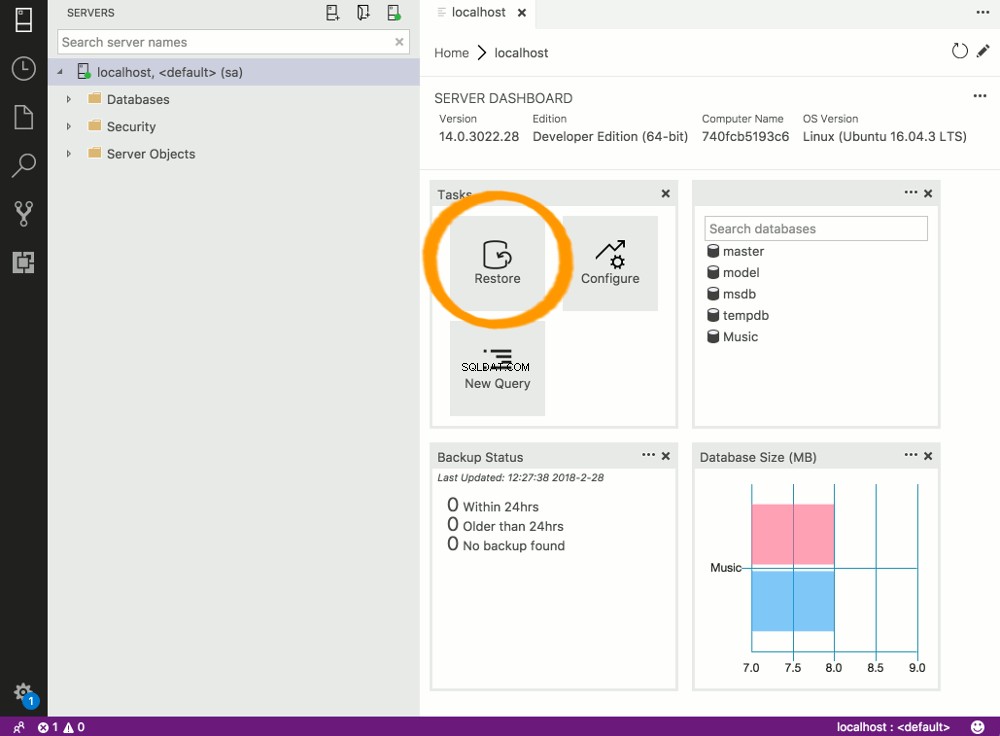
-
एक इससे पुनर्स्थापित करेंSelect चुनें विकल्प
बैकअप फ़ाइल . चुनें से पुनर्स्थापित करें विकल्प।
यदि आवश्यक हो तो आप किसी मौजूदा डेटाबेस से डेटाबेस को पुनर्स्थापित भी कर सकते हैं। उस स्थिति में, डेटाबेस . चुनें इस कदम पर।
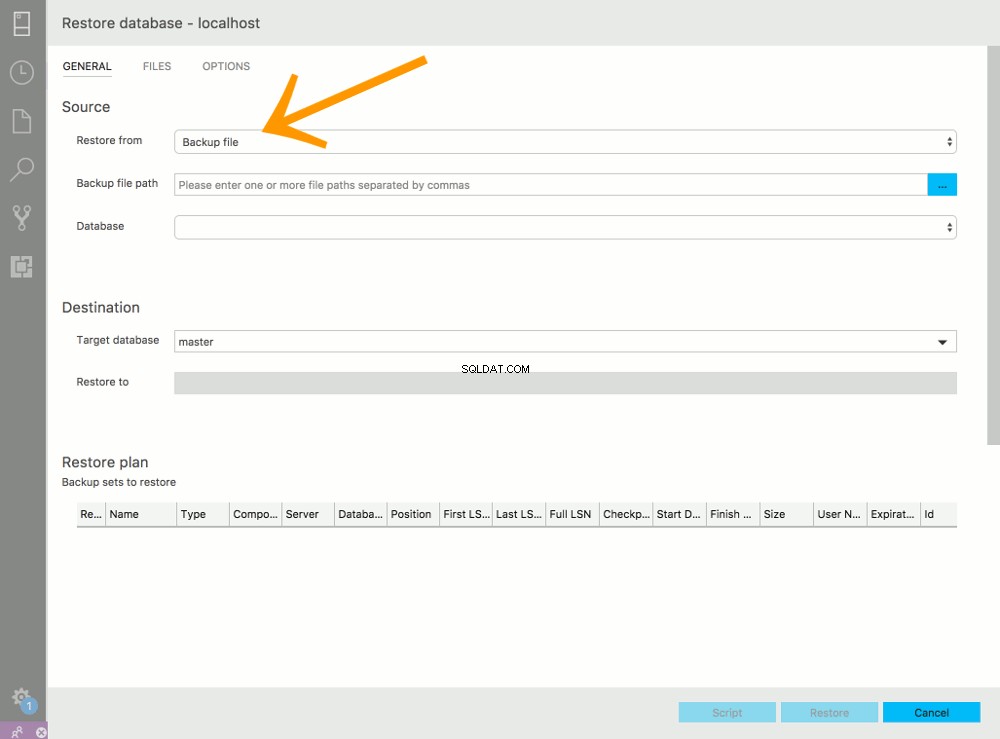
-
बैकअप फ़ाइल चुनें
बैकअप फ़ाइल पर नेविगेट करें, उसे चुनें, फिर ठीक . पर क्लिक करें .
यदि SQL सर्वर डॉकर कंटेनर में चल रहा है (उदाहरण के लिए, यदि आप मैक पर SQL सर्वर चला रहे हैं), तो आपको बैकअप फ़ाइल को डॉकर कंटेनर में कॉपी करने की आवश्यकता होगी, इससे पहले कि आप इसे यहां देख सकें।
होस्ट से डॉकर कंटेनर में फ़ाइल कॉपी करने का तरीका यहां बताया गया है।
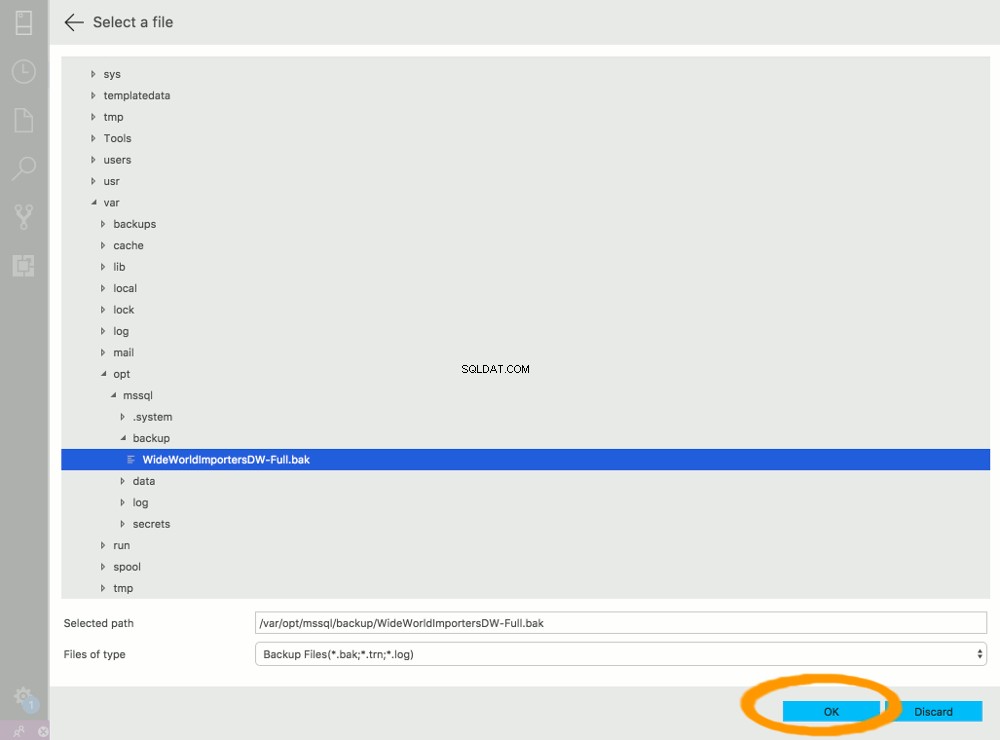
-
सेटिंग की समीक्षा करें
यह डायलॉग बॉक्स बैकअप फ़ाइल का विवरण प्रदर्शित करता है जिसे पुनर्स्थापित किया जाएगा। यदि आपकी विशिष्ट आवश्यकताएं हैं, तो आप FILES . का उपयोग करके कुछ सेटिंग समायोजित कर सकते हैं और विकल्प सबसे ऊपर।
हमारे उदाहरण के लिए, इसे डिफ़ॉल्ट सेटिंग्स पर छोड़ दें और पुनर्स्थापित करें . पर क्लिक करें बैकअप बहाल करने के लिए।
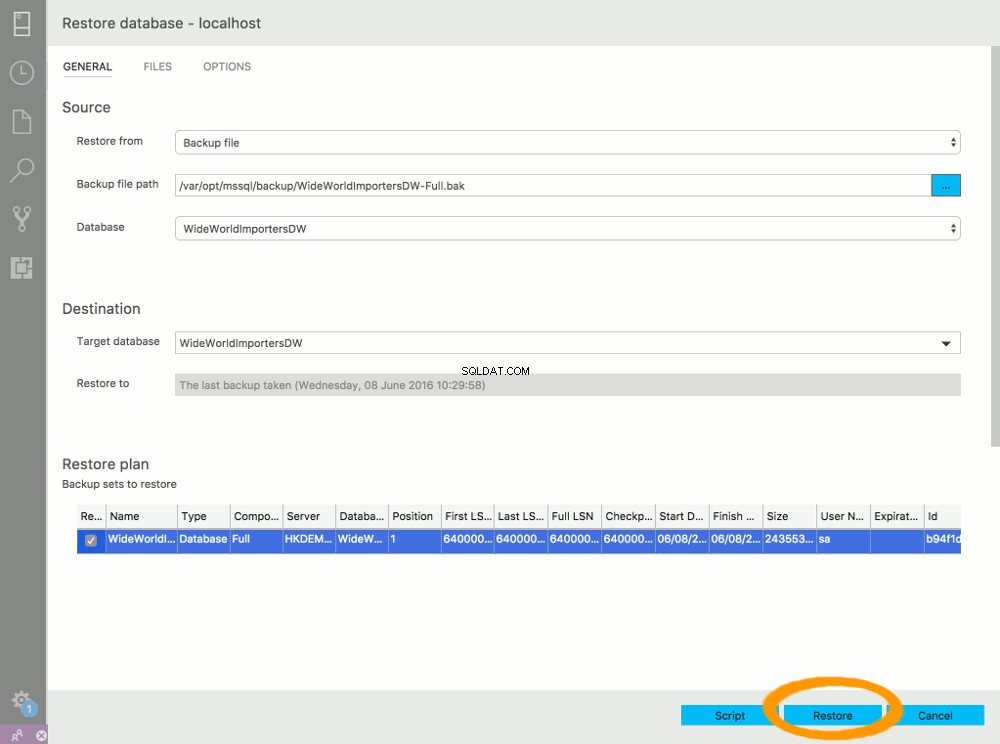
-
पुनर्स्थापना पूर्ण
एक बार पुनर्स्थापना पूर्ण हो जाने पर, एक संदेश प्रदर्शित होता है जो पुष्टि करता है कि पुनर्स्थापना सफल रही।
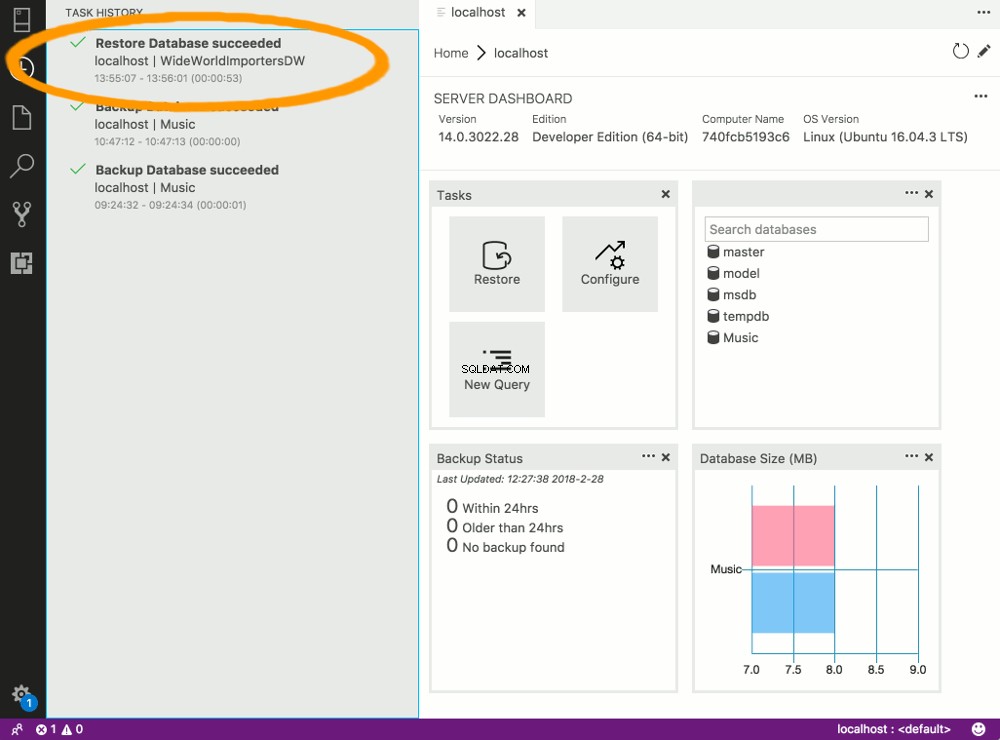
-
डेटाबेस पर नेविगेट करें
सर्वर पर क्लिक करें शीर्ष-बाईं ओर आइकन ताकि आप डेटाबेस पर नेविगेट कर सकें।
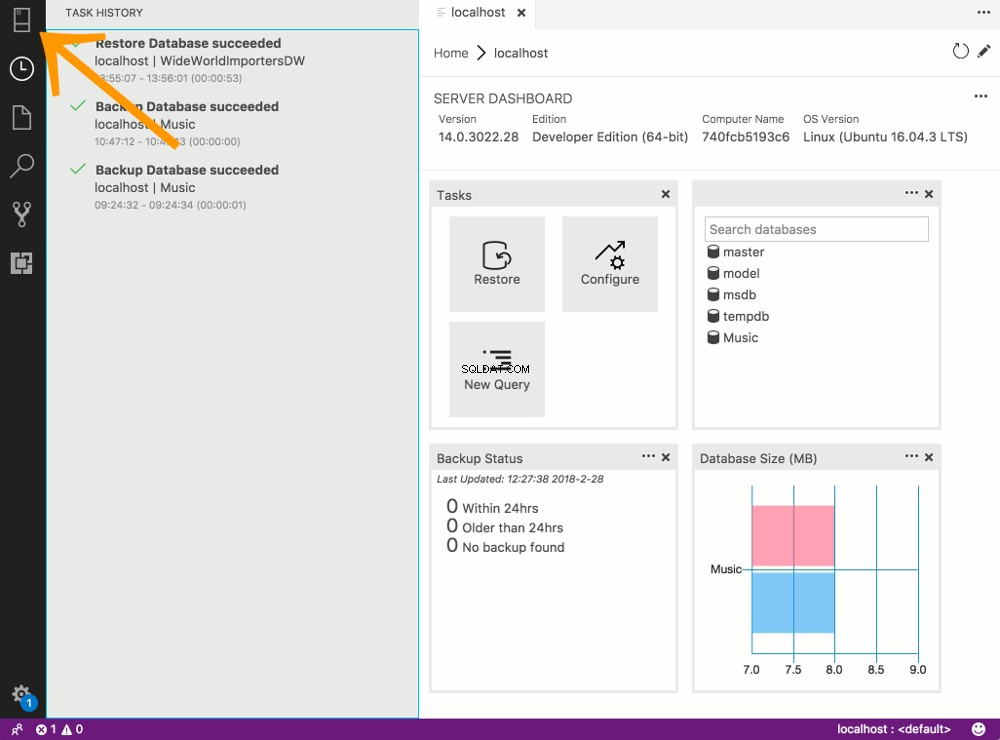
-
डेटाबेस देखें
डेटाबेस का विस्तार करें अपने नए पुनर्स्थापित डेटाबेस को प्रकट करने के लिए नोड।